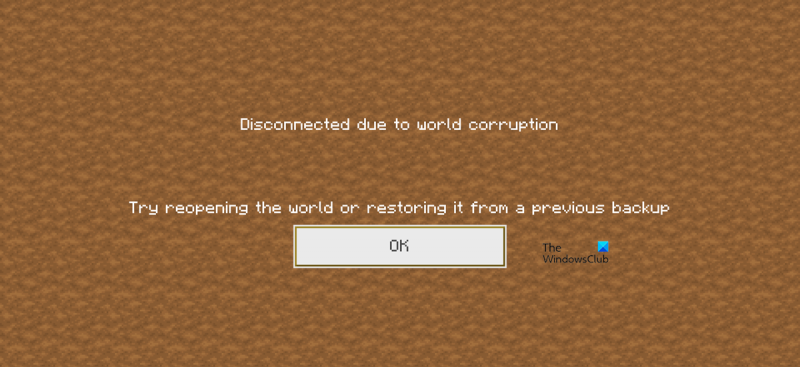Als je een Minecraft-fan bent, weet je dat je wereld soms beschadigd kan raken. Of het nu uit een beschadigd bestand komt of per ongeluk wordt verwijderd, het kan behoorlijk frustrerend zijn. Maar maak je geen zorgen, er zijn manieren om een beschadigde Minecraft-wereld te repareren!
Eerst moet u het probleem identificeren. Als je een foutmelding krijgt of je wereld niet goed laadt, is dat een goede indicatie dat er iets mis is. Zodra u het probleem heeft geïdentificeerd, kunt u enkele van de volgende oplossingen proberen:
- Herstellen vanaf een back-up: als u een back-up van uw wereld heeft, kunt u deze herstellen en verdergaan waar u was gebleven. Dit is de beste oplossing als je wereld ernstig beschadigd is.
- Repareer de wereld: als je wereld slechts licht beschadigd is, kun je proberen de wereldreparatietool te gebruiken. Dit zal enkele fouten oplossen en hopelijk je wereld weer aan het werk krijgen.
- Creëer een nieuwe wereld: als al het andere faalt, kun je altijd een nieuwe wereld creëren. Dit is niet ideaal, maar het is beter dan al je voortgang te verliezen.
Dit zijn slechts enkele manieren om een beschadigde Minecraft-wereld te repareren. Als je problemen hebt, kijk dan op de Minecraft-forums of vraag een vriend om hulp. Met een beetje moeite zou je in staat moeten zijn om je wereld binnen de kortste keren weer aan de praat te krijgen!
Dit is vrij standaard voor de wereld in Minecraft. Het gooit verschillende soorten foutmeldingen zoals “ Kan deze wereld niet laden ” of “ Uitgeschakeld vanwege wereldwijde corruptie “. In dit bericht zullen we over dit probleem praten en kijken wat u kunt doen om het op te lossen. Minecraft corrupte wereld .
Kan deze wereld niet laden

resource monitor werkt niet
Wat betekent het als Minecraft zegt Uitgeschakeld vanwege wereldwijde corruptie
Als Minecraft zegt dat de wereld beschadigd is, betekent dit dat de wereldbestanden die je hebt gemaakt, beschadigd zijn. Hier zijn verschillende redenen voor, van het uitvallen van de harde schijf tot geforceerde afsluitingen, en alles daartussenin kan je wereld in Minecraft in de war sturen.
Dit betekent echter niet dat elk bestand in uw wereld beschadigd is, er zijn enkele bestanden die alle informatie over uw wereld bevatten die gebruikt kan worden om uw oude wereld te herstellen. Bekijk de onderstaande oplossingen, we hebben laten zien hoe u deze bestanden kunt gebruiken om een beschadigde wereld te herstellen.
Herstel gebroken Minecraft-wereld
Om Minecraft Corrupted World te repareren, kunt u een van de volgende oplossingen proberen.
- Creëer een corrupte wereld met behulp van een JSON-bestand.
- Creëer een nieuwe wereld en kopieer de oude spelbestanden
- Gebruik back-up en herstel
- Minecraft resetten
- Problemen met schoon opstarten oplossen
Laten we er in detail over praten.
1] Creëer een beschadigde wereld met behulp van een JSON-bestand.

Het JSON-bestand bevat informatie over de wereld die is beschadigd. We moeten de informatie uit het JSON-bestand halen en kijken of dat helpt. Volg de voorgeschreven stappen om hetzelfde te doen.
- open Mijn ambacht.
- Navigeer naar de wereld die beschadigd was en klik vervolgens op Bewerken.
- Klik nu op Instellingen voor wereldgeneratie exporteren knop om een JSON-bestand te maken dat we later gaan gebruiken.
- Klik dan op Creëer een nieuwe wereld knop en vervolgens op Meer wereldopties.
- Je moet doorklikken Instellingen importeren, waarmee Verkenner wordt gestart.
- Voer in de adresbalk in %app data% en druk op Enter.
- Ga naar .minecraft> slaat op.
- Open een wereld die corrupt is.
- launch worldgen_settings_export.json.
Controleer na het maken van de wereld of het probleem nog steeds bestaat.
2] Creëer een nieuwe wereld en kopieer de oude spelbestanden.
Als het exporteren van informatie uit een JSON-bestand niet voor u werkte, probeer dan een nieuwe wereld te maken en de oude gamebestanden erin te kopiëren. Deze oplossing zou voor u moeten werken, ongeacht de versie van Minecraft die u gebruikt. Volg de voorgeschreven stappen om hetzelfde te doen.
- Open Minecraft en creëer een nieuwe wereld.
- Zodra de nieuwe wereld is gemaakt, opent u Uitvoeren, typt u %app data% en klik op OK.
- Ga vervolgens naar .minecraft> slaat op.
- Open vervolgens de corrupte wereld.
- zoeken naar level.dat, level.dat_mcr, level.dat_old и session.lock. Sommige bestanden ontbreken mogelijk in de beschadigde wereldmap, niets om je zorgen over te maken.
- Kopieer deze bestanden en plak ze in de nieuwe wereldmap.
Begin eindelijk een nieuwe wereld en hopelijk wordt je probleem opgelost.
3] Gebruik Back-up en herstel
Sommige gebruikers konden een back-up maken van een map, zelfs nadat deze beschadigd was geraakt. We zouden hetzelfde moeten proberen, een back-up maken van onze oude wereld en deze herstellen naar de nieuwe. Open eerst Minecraft, selecteer de beschadigde wereld en klik op Bewerken. Klik dan op Maak back-ups knop. Hierdoor wordt een map met de naam back-ups gemaakt in de map Broken World.
hoe de taakbalk niet te verbergen
Vervolgens moet u de map kopiëren en in de nieuwe wereld plakken. Open Minecraft opnieuw, bewerk de nieuwe wereld en klik op 'Back-upmap openen'. Volg de instructies op het scherm om een map toe te voegen.
4] Reset Minecraft
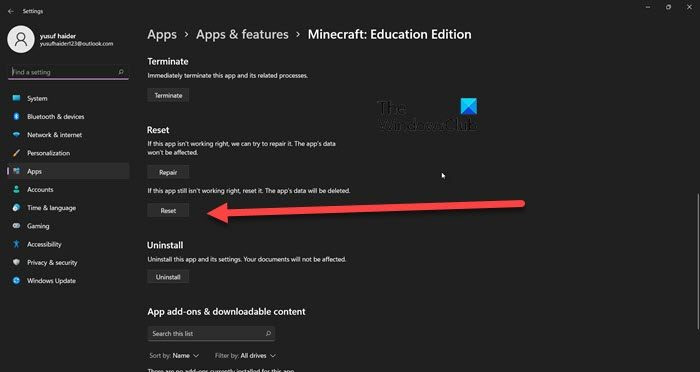
Als je werelden steeds beschadigd raken, zelfs nadat je een nieuwe hebt gemaakt, is er mogelijk iets mis met de Minecraft-toepassing op je computer. We gaan Minecraft resetten en kijken of dat werkt.
Er zijn verschillende manieren om hetzelfde te doen, maar laten we eerst eens kijken hoe we hetzelfde kunnen doen met Windows-instellingen.
- open Instellingen.
- Ga naar Toepassingen > Toepassingen en functies.
- Zoekopdracht Mijn ambacht.
- Windows 11: Klik op de drie verticale stippen en selecteer 'Meer opties'. Windows 10: Selecteer een app en klik op 'Meer opties'.
- Klik op de knop Opnieuw instellen.
Laat de app opnieuw laden. U kunt ook naar %app data van Rennen, dan naar .Mijn ambacht map en verwijder Bronnen , Boon, mode , En configuratie mappen. Werk nu Minecraft bij vanuit de Microsoft Store.
Beide methoden kunnen het werk voor u doen.
Lezen: Minecraft kan niet worden geïnstalleerd op een Windows-pc
5] Schone opstartproblemen oplossen
Er zijn veel andere apps die Minecraft kunnen verstoren en je wereld kunnen verpesten. We kunnen niet zomaar een app een naam geven zonder solide bewijs. Dus laten we een schone start uitvoeren om alles te minimaliseren en de boosdoener te vinden. U moet alle Minecraft-gerelateerde processen samen met Microsoft-processen behouden. Vervolgens moet u processen handmatig inschakelen om de onruststoker te vinden. Zodra u de boosdoener kent, hoeft u deze alleen maar te verwijderen en uw probleem is opgelost. Je kunt dan een nieuwe wereld creëren en bestanden uit eerdere games herstellen.
Ik hoop dat je het probleem kunt oplossen met de hier genoemde oplossingen.
Lezen: Een probleem opgelost waardoor Minecraft crashte met afsluitcode 0
Hoe een beschadigde Minecraft-wereldmod te repareren?
Je kunt een beschadigde Minecraft-wereld niet echt repareren, maar je kunt wel een nieuwe maken en alle bestanden herstellen. Hoewel het afhangt van de mate van schade, is het bestand met informatie over de wereld meestal niet beschadigd en kan het worden gebruikt om informatie erover te herstellen. Maar zelfs als deze bestanden beschadigd zijn, kunt u niets anders doen dan een nieuwe maken. Daarom is het altijd een goed idee om een back-up van je wereld te maken en een derde oplossing te bekijken om hetzelfde te doen. En begin met de eerste oplossing om dit probleem op te lossen. Ik hoop dat je de corrupte Minecraft-wereld kunt repareren.
Lees ook: Minecraft blijft bevriezen of bevriezen op Windows-pc.